
В данной статье мы поговорим о таком неприятном симптоме для любого ноутбука, как черный экран при включении. Причем лампочки при этом могут гореть и даже будет крутиться кулер. А вот на экране изображения не будет.
Сейчас вы узнаете что делать при попадании в подобную ситуацию, чтобы попытаться вернуть ноутбук к жизни самостоятельно в домашних условиях.
Из-за чего такое происходит?
Причин подобного поведения ноутбука может быть несколько. Начиная от сбившихся настроек BIOS (UEFI) и выхода из стоя матрицы (шлейфа матрицы), и заканчивая серьезными проблемами с материнской платой (северный, южный мосты, видеокарта).
Сейчас вы узнаете что нужно делать поэтапно для диагностирования и исправления данной проблемы.
Сброс настроек ноутбука и включение без аккумулятора
Первым делом в подобной ситуации нужно отключить ноутбук от сети и затем снять аккумулятор.

Извлекаем батарею из ноутбука
Теперь не подсоединяя его к сети и не вставляя аккумулятор, нажимайте на кнопку включения и держите ее около 30 секунд.

Кнопка включения ноутбука, которую нужно держать
После этого подключите ноутбук к сети без батареи и пробуйте включать.
Подключение внешнего монитора/телевизора
Если после описанного выше результата нет, то нужно попробовать вывести изображение на внешний монитор или телевизор чтобы проверить работоспособность матрицы и ее шлейфа.

VGA выход в ноутбуке для подключения внешнего монитора или телевизора
Для этого вам понадобится любой монитор или телевизор, а также кабель, соединяющий стационарный компьютер с монитором. Называется он VGA или HDMI.

HDMI выход в ноутбуке для подключения внешнего монитора или телевизора
Подключив монитор или телевизор к ноутбуку, пробуйте его включать. Если изображение на мониторе появилось, то значит у вас проблема с матрицей или шлейфом матрицы.
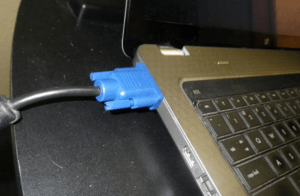
Подключаем ноутбук через внешний монитор
Чистка контактов оперативной памяти
Обычно делается это несложно. Нужно обесточить ноутбук, отсоединить батарею и перевернуть его вверх ногами.

Снятие крышки для установки памяти в ноутбук
Здесь должна присутствовать крышка, обычно крепящаяся на паре болтов. Ее нужно открутить и вскрыть.
Перед вами должна появиться примерно вот такая картина.

Планки оперативной памяти в ноутбуке
Небольшие прямоугольные платы это и есть оперативная память. Их всех нужно извлечь, отведя в стороны металлические держатели.

Извлечение оперативной памяти в ноутбуке
После извлечения протереть контакты обычным ластиком или спиртом и если планок памяти несколько, пробовать вставлять их по одной поочередно, каждый раз включая ноутбук.
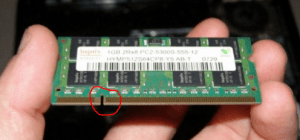
Ключ на планке оперативной памяти. Протереть нужно контакты правее и левее до конца
Если ничего не помогает
В этом случае с большой долей вероятности можно судить о выходе из строя северного/южного моста и/или видеокарты.
Для временного решения проблемы некоторые прогревают вышедший элемент промышленным феном. В этом случае зачастую удается вернуть ноутбук к жизни, хоть и не надолго.

Мосты и видеокарта материнской платы ноутбука
Самым правильным вариантом будет замена нужного чипа на новый, но сделать это можно только в специализированной мастерской. Стоимость таких работ обычно составляет от 60 до 120$.
DemonF2016

Intel RST VMD Controller Driver для процессоров 12-13 поколений

Asus TUF Gaming не работает тачпад
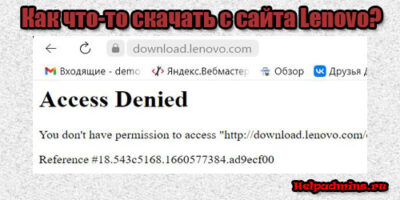
Ошибка Access Denied на сайте Lenovo. Что делать?
55 комментариев
Зоя
Спасибо!! У меня получилось включить, первым описанием… СПАСИБО.
Евгений
Первый вариант не прошел
Андрей
Супер. Оперативку почистил и пошел запуск! Хотя до этого вынимал и вставлял по нескольку раз её.. СПАСИБО БОЛЬШОЕ ЗА СЭКОНОМЛЕННОЕ ВРЕМЯ И ЗНАНИЕ.
Павел
Спасибо , с одной оперативкой запускается
DemonF2016
Попробуйте протереть контакты на другой планке памяти ластиком. Возможно она тоже заработает
Демьян
Спасибо, первый вариант сразу же и помог
Александр
Подскажите пожалуйста,ноут Леново G560e,включаешь работают куллеры и лампочки горят,заставка Леново где можно войти в Биос проходит и просто горит чёрный экран и ничего не происходит,дисплей работает,до этого вынимал винчестер и оперативку.Что делать?
Александр
И кнопки нажимаешь он пищит.
DemonF2016
Александр, Похоже что коротит клавиатура. отсоедините ее шлейф и включите ноут без нее.
Sergei
Когда запускается работает 20 секунд(шуршит дисковод и куллер) lenovo g50-45
Вадим
Спасибо, сработал 2 способ с оперативкой
Евгений
Спасибо большое. С одной оперативкой (2ГБ) включается в любом гнезде, при подключении второй оперативки не запускается.
Юрий
огромное спасибо за совет! Оживил свою 7-летнюю Тошибу первым из перечисленных методов. А уже собрался бежать в сервис ))
Жанна
Спасибо большое, очень полезная статья. Помогло с первого описания.
Григорий
У меня ноутбук ASUS с несъемными батареями. Получается, что первая и третья рекомендации не подходят?
DemonF2016
батарея отсоединяется. Просто для этого нужно немного разобрать ноутбук
Михаил
Всё перепробовал до мостов включается индикатор питания кнопка включение гудит вентилятор а картинки нет достал батарею пытался включить без неё оперативную протирал спиртом и не в какую
Владимир
При включении значок hp крутится где то пару минут а потом чёрный экран. Что делать?
DemonF2016
Шаги из статьи
Сергей
Спасибо. В сервисе просили 1000. Все получилось ещё раз спасибо огромное
Сергей
Всё перепробывал, но увы! Питание горит, индикатор лампочка горит, кулер шумит (дует). А экран не включается, да и мышка не светится. Вообщем не до конца прогружается
сергей
Всем привет! такая беда, при включении ноута запускается кулер, экран черный, индикатор что подключен к сети есть, но не горит индикатор жесткого диска. первый способ ни помог, куда копать подскажите.
DemonF2016
Проверять мосты (север, юг, видеокарта)
Иван
Огромное спасибо! Первый способ сразу помог
Валентина
Спасибо за подсказку! Помог первый вариант.
Dmitriy
СПАСИБО, ПОНЯЛ ОТВАЛ МОСТА
Виктор
Ноут Самсунг R410 plus, после включения экран очень тускло светится, на мышку реагирует, открываются и закрываются папки и т.д. На перечисленные действия не реагирует, кабеля HDMI нет.
Кирилл
Ноутбук включается, крутится вентилятор, горит индикатор питания, но не загорается лампа HDD, экран при этом черный. Но.. иногда 1 запуск из 20-30-100 он запускается нормально и все работает. При уходе в сон или перезагрузке, снова не запускается. В чем причина? Помогите..
Все перепробовал.
DemonF2016
Скорее всего у вас умирает мост или видеокарта
Кирилл
Я могу это как-то проверить самостоятельно?
Евгений
Спасибо огромное! Изначально по симптомам- черный экран и работающий кулер. Помог способ чистки контактов оперативной памяти с помощью ватной палочки и спирта.
ZDMV
Привет. Ноут acer 5542G, перестал включаться. При включении запускает кулер и тут же выключает, хард крутит. Лампочка харда не горит, Моник молчит, через вга Внешний моник: нет сигнала. Поменял плату, та же песня.
Может это проц?
Сергей
А если ноутбук HP Pavilion, при включении нет изображения и мигает Caps Lock, не один из способов не помог?
DemonF2016
Значит имеются серьезные проблемы с мат. платой (мосты, видеочип)
Игорь
Acer Aspire a315: отключил аккумулятор, после чего перестала зажигаться синяя лампочка о подаче питания. Больше ничего не проверял.
Николай
Помогло вот это:
Теперь не подсоединяя его к сети и не вставляя аккумулятор, нажимайте на кнопку включения и держите ее около 30 секунд.
Артем
Ноудбук hp чорный екран клавеатура не роботает даже даже usb клавеатура мушка страно себя ведет пры нажатый горит когда крутешь колесико типо яркость то слабо то сильно горит и кулер сразу пры вклучений что пилесос роботает
Елена
Благодарю Вас. Очистила оперативку и ву-аля. Работает мой ноутбук. Впервые сама починила)))
Murad
Спасибо тебе огромное, дружище! Целый день сегодня мучался с ноутбуком. Проблема возникла после установки оптибея. Старался войти в BIOS, но не получалось, потом полностью разобрал ноут, чтобы снять батарею с мат. платы и обнулить настройки BIOS. Интуитивно э, понимал, что что-то не так делаю.
И вот нашёл эту статью. Проблему решил 1 способом. Ещё раз, Огромное спасибо, и удачи во всех делах! ✊
Мария
Ничего не помогает(
Ноутбук hp 15s-eq1163ur
Первым способом нет, телик подключала нет. В остальном эта шляпа не разбираемая просто, аккумулятор несъемный, как литой мать его. Короче, не включается никак, но почему-то все время нагретый с правой стороны(((
Данил
Спасибо! Помог вариант с очисткой оперативной памяти. Прочитал комментарии и также поступил.
Наталья Сорокина
ПОЧЕМУ Не РАБОТАЕТ ноутбук не ВКЛЮЧАЕТСЯ Виндоус 7
DemonF2016
Исчерпывающая информация
Александр
Напишу для посетителей сайта, у кого проблемы с запуском. Опишу свой случай. Была залита клавиатура лаком для снятия краски. Клавиатура перестала работать на 99% и в одном проценте выдавала не те символы на экране. Спустя год-полтора компьютер стал неистово тупить и в один прекрасный день, он перестал выдавать картинку.
При включении был серый экран (изредка выдавал логотип VAIO), шум вентилятора, горели индикаторы. На этом всё. Сам включаться отказывался, только с помощью кнопки ASSIST. Чтобы решить проблему, купил ssd, потому что думал, что проблема в жестком диске. Но картина та же, включая через ASSIST, ноут выдавал вышеописанную картину и отказывался воспринимать флешку с виндой.
Спустя 2 дня поисков источника проблем, выполняя попутно проверки, предложенные на этом сайте (заменил даже батарейку, которая не решила проблему), я наткнулся на видео с заменой клавиатуры ноутбука,и решил, что можно попробовать отключить шлейф клавиатуры. И ВУАЛЯ, ОН ЗАРАБОТАЛ. И винда накатилась сразу и функционирует на 100%.
GOR39RUS
Браво. Всё получилось.
Саша
После того, как я протерла оперативную память, вставила обратно – компьютер теперь вообще не включается. Как убедиться, что я правильно вставила эту пластину? Она у меня 1 была
DemonF2016
Должно как бы щелкнуть с двух сторон
Александр
Ноутбук RoverBook Partner E510LКакое то время запускался зачастую с выбором режимов безопасности, но как то получилось что загорелся индикатор с полумесяцем. В интернете пишут что это спящий режим ожидания. Вентилятор крутится при запуске, другие клвиши в сочетании ни одна не функционирует. Монитор не включается при этом.
До того как включился этот индикатор запускслось на мониторе логотип виндовс ХР, на этом и тормозился, зависал. Что делать? В сервис нести ремонт дороже обойдется его самого. Может можно что своими руками сделать, подскажите пожалуйста. С уважением.
DemonF2016
Здравствуйте, пробовали отключить аккумулятор и снова подключить?
Григорий
Спасибо! Человечище. ))
5 лет ноут лежал ( включается, но экран чёрный, внешний дисплей тоже), собрался везти на диагностику, но решил ещё раз попытаться реанимировать – помог первый вариант)
Анастасия
Подскажите, пожалуйста, если пользоваться первым вариантом, все файлы и данные на ноутбуке не удалятся?
Источник: helpadmins.ru
НЕТ ИЗОБРАЖЕНИЯ НА МОНИТОРЕ

Компьютер включен, но нет изображения на мониторе. Проблема, которая встречается достаточно часто. При этом полностью оградить себя от этой напасти, к сожалению, не получится. Техника может давать сбой из-за естественного износа или в силу других причин, непосредственно не зависящих от пользователя.
Но, если предотвратить рандомные поломки монитора едва ли возможно, то исправить их – дело выполнимое. Для этого и существует наш сервисный центр.
Если на экране вашего монитора нет изображения
Сервисный центр «РеБорн» в Новосибирске исправит эту проблему качественно и быстро. Мы работаем без выходных с 9 до 22 часов. О расценках вы можете узнать из прайс-листа или позвонив по нашему телефону. Оператор даст консультацию по всем интересующим вопросам.
Перед обращением в техсервис
Сперва нужно попытаться решить проблему собственными силами. Ведь не исключено, что изображение пропало из-за банального бытового недосмотра. Однако мы не будет останавливаться на таких случаях, отдавая предпочтение только тем причинам данной неисправности, которые непосредственным образом связаны с самим монитором.
Для начала стоит обратить внимание на то, как проявляет себя поломка.
Когда нет изображения на мониторе, могут встречаться такие виды этого дефекта:
- Монитор совсем не включается (лампочка индикатора не горит);
- На дисплее только сообщение об отсутствии сигнала (лампочка индикатора горит или моргает);
- Нет изображения на мониторе (лампочка индикатора горит);
Давайте подробнее разберем эти пункты.
Монитор полностью не работает (индикатор не горит)
Если лампочка на панели не подает признаков жизни, причина в питании, а вернее его отсутствии. Проверьте шнур питания, которым монитор подключается к сети, на предмет разрывов и видимых повреждений. С виду он может быть целым, но это еще не указывает на его работоспособность. Попробуйте сменить провод на другой. Если такового не имеется, подключите монитор к другому компьютеру.
Если после этого он не стал работать, возможно дело в неисправном блоке питания. При проблемах с блоком питания монитор может совсем не работать, а может, только не транслировать изображение (индикатор горит или мигает). Также не исключено, что причина в дефекте входного разъема на панели.
Этот вариант конечно более удачный для пользователя, но отличить его от сбоя БП «на глаз» не получится. Так что, лучше отправить устройство в мастерскую. Там установят точную причину поломки и подскажут самый экономный вариант ее устранения.
На дисплее сообщение об отсутствии сигнала (индикатор горит или мигает)
Здесь отличительным признаком будет, все тот же индикатор. Если лампочка моргает, это может быть сигналом монитора, самостоятельно определившего проблему. Присмотритесь к диоду, скорее всего он мигает не беспорядочно. Как расшифровать сигнал, можно узнать из инструкции к устройству. Там должны быть указаны все виды индикации, а также их обозначения.
Возможно монитор предупреждает о неполадках блока питания. Однако, такое его поведение может свидетельствовать и о проблемах с основной платой. При этом, не исключены варианты, при которых индикатор будет непрерывно гореть.
Если проблема вызвана некорректной работой системной платы, то происходит это потому, что плата не распознает VGA, DVI, HDMI входы, через которые монитор подключается к видеокарте. В итоге ПК не находит монитор и на экране только служебное сообщение. Если у вашего монитора неполадки с блоком питания или основной платой, единственное, что можно посоветовать, это незамедлительное обращение к специалистам.
Нет изображения на мониторе (диод индикатора горит)
Если на экране не видно изображения, это еще не значит, что его там нет. Каким бы парадоксальным это не казалось, но чаще всего, при данном виде неисправности, картинка на дисплее все-таки есть, просто ее не видно. Виной всему – сбой подсветки. За ее работу отвечает инвертор, и собственно сами лампы. Поэтому если монитор черный, возможно причина в них.
Когда выходит из строя подсветка, в большинстве случаев, экран загорается при включении компьютера, но через секунду тухнет. Впрочем интервал его работы может варьироваться. Иногда монитор отключается спустя час, или даже несколько часов работы, а иногда может вовсе не транслировать картинку. Лампочка индикатора при этом будет гореть непрерывно, как если бы он исправно работал.
Чтобы точно убедиться в этом виде поломки потребуется внешний источник света, например фонарик. Посветите им в дисплей. В тех случаях, когда степень затемнения небольшая фонарик не понадобится – экран просто будет не таким ярким, как обычно. Но при полном отключении подсветки, как правило, очень трудно рассмотреть картинку. Внимательно присмотритесь к дисплею.
Если изображение есть, просто оно очень тусклое – дело закрыто, причина в подсветке.
Однако подозреваемых все же двое: Инвертор и диоды подсветки. Так что окончательный вердикт вынесут только специалисты, после диагностики.
Источник: reborn-service.ru
Монитор нет изображения лампочка мигает
Монитор не показывает изображение, а компьютер работает

Доброго времени суток!
Сегодняшняя заметка будет об одной достаточно популярной проблеме, столкнуться с которой можно как в случае каких-то серьезных поломок, так и из-за какой-нибудь ерунды.
Например, не так давно в одном соседнем офисе (с моим местом пребывания) две девушки решили передвинуть мебель (вместе с ПК, находившимися на них ). После сего действия, они столкнулись с тем, что монитор на одном из компьютеров не показывает изображение! Как оказалось потом, при перестановке у них немного отошел HDMI-кабель из разъема (хорошо хоть догадались выключить устройства, а не переносить их во включенном состоянии, иначе HDMI мог и сгореть . ).
Собственно, ниже приведу ряд простых действий, которые помогут вам диагностировать и найти причину отсутствующего изображения (по крайней мере, прежде чем обращаться в сервис, лучше самостоятельно исключить различную «мелочь». ).

Что делать, если монитор ничего не показывает (черный экран)
ШАГ 1: проверка кабелей, разъемов, переключателей
И так, первое, на что рекомендую обратить внимание: а работает ли сам системный блок, слышен ли гул от кулеров, моргают ли светодиоды на корпусе?
Также осмотрите заднюю стенку системного блока — на ней есть доп. переключатель (обычно, он расположен рядом с разъемом под питание, см. скриншот ниже ). Разумеется, он должен быть в режиме «Включен» .

Выключатель на блоке питания ПК
Если речь идет о ноутбуке: обязательно подключите к устройству блок питания. Если батарея старая — разряжаться она может в считанные мгновения (даже, если вы не работали за устройством).
Если компьютер совсем не подает признаков жизни (не включается) — рекомендую ознакомиться с этим материалом: https://ocomp.info/ne-vklyuchaetsya-kompyuter.html
После, если системный блок всё же подал признаки жизни, проверьте кабель, которым подключен ваш монитор к нему (обычно это HDMI, Display Port, VGA или DVI) : нет ли на нем видимых повреждений?
Например, часто кабели могут скручиваться, ломаться, перегрызаться домашними питомцами и т.д.

Вообще, я бы порекомендовал:
- пере-подключить видео-кабель к ПК и монитору (нередко со временем разъемы и порты могут «расшатываться» и начать люфтить — а такое простое действие поможет исключить отсутствие соединения. ) ;
- проверить работу устройства, использовав новый (заведомо исправный) видео-кабель (HDMI, VGA. ). В редких случаях видимых повреждений у кабеля может не быть, однако, внутри медные жилки могут быть повреждены!
Согласно стандарту POST, если видеокарта сгорела (например) и не отвечает на запросы материнской платы — то после включения ПК вместо изображения вы услышите один длинный и два коротких сигнала «бииип». (прим.: в системном блоке установлен спец. спикер (динамик), который и будет «гудеть»).
ШАГ 2: диагностика монитора
Далее, чтобы я порекомендовал проверить — это сам монитор (особенно, в тех случаях, когда после включения устройства на нем абсолютно ничего не показывается, даже на долю секунды. ).
-
отсоединить его от системного блока и выключить. Далее снова включить его (не подсоединяя к системному блоку!) — если монитор в порядке, как правило, на нем должно появиться сообщение о том, что «кабель не подключен» ( «Signal cable not connected!» );

Signal cable not connected!
разумеется, еще лучше подключить монитор к другому устройству, например, к ноутбуку. Делается это достаточно просто, в большинстве случаев достаточно одного HDMI-кабеля;

Монитор подключен к ноутбуку — картинка и там и там одинакова/ Вывод: монитор исправен!
Кстати, системный блок (ноутбук) в целях диагностики также не лишним будет подключить к другому «экрану», например, к телевизору. О том, как это лучше сделать — см. здесь.
У многих мониторов есть одна достаточно популярная «болячка»: выход из строя подсветки экрана. Попробуйте посветить фонариком или настольной лампой на экран (см. фото ниже ). Если сквозь «мглу» вы увидели привычный рабочий стол — то проблема с подсветкой. Ее ремонт, как правило, не слишком дорогой и достаточно быстро устранимый.

Сгорела подсветка экрана — изображение видно только при свечении настольной лампы на поверхность монитора
ШАГ 3: есть ли другие порты на мониторе/видеокарте?
Как правило, на большинстве мониторов и видеокарт есть как минимум 2-3 разных порта для получения/передачи видеосигнала. На сегодняшний день это HDMI, VGA, DVI и Display Port.
Так вот, в ряде случаев проблема возникает с одним из портов, но само устройство может быть вполне рабочим (например, на той же видеокарте мог сгореть HDMI порт, но быть исправным DVI).
Тем более, что в большинстве случаев подобная проверка ничего не стоит — т.к. в комплектации ко многим моделям мониторов идут сразу несколько кабелей (и даже переходников) .

Монитор с VGA и DVI интерфейсами

ШАГ 4: отключение «лишнего» оборудования, диагностика системного блока
В некоторых случаях «виновником» проблемы может стать неисправность какого-нибудь периферийного оборудования: еще один монитор, принтер, сканер и т.д. Даже «сбойная» плашка ОЗУ может стать причиной в неисправности.
В целях диагностики, порекомендовал бы проделать следующее:
-
открыть крышку системного блока и почистить его от пыли (в том числе слоты под ОЗУ и видеокарту);

Чистка радиатора и кулера от пыли
далее снять все плашки ОЗУ и почистить их контакты резинкой (более подробно об этом). После, установить только одну планку памяти (на время диагностики);

Чистка контактов памяти резинкой и кисточкой
Таким относительно простым образом, шаг за шагом, можно найти неисправность. Нередко, кстати, причина проблемы кроется в какой-нибудь передней панельке с USB-портами, в которых произошло короткое замыкание.
ШАГ 5: сброс настроек BIOS/UEFI
Если вы замечаете, что при включении ПК на нем на мгновение появляется изображение с логотипом производителя, проходит инициализация, а потом, когда должна начать загружаться Windows — всё пропадает — попробуйте зайти в BIOS и сбросить настройки в дефолтные (по умолчанию).
Кстати, подобное поведение ПК может указывать и на проблему с HDD (но в предыдущем шаге, если вы отключали от мат. платы диск — она должна была бы быть выявлена. ).
Также при этом, обычно, на экране появляются характерные ошибки .
reboot and select proper boot.
Чтобы не повторяться здесь, как выполнить подобную процедуру, приведу пару ссылок на свои предыдущие заметки (инструкции).
1) Как войти в BIOS (UEFI) на компьютере или ноутбуке [инструкция] — https://ocomp.info/kak-voyti-v-bios.html
На сим всё. Дополнения по теме приветствуются.
Первая публикация: 13.10.2019
Корректировка заметки: 30.11.2021
Монитор не включается мигает лампочка: что делать
Расскажем что делать если монитор не включается, но при этом мигает лампочка на лицевой стороне…
В случаях когда монитор не включается мигает лампочка необходимо провести диагностику оборудования. Можно ли самостоятельно найти и устранить неисправность в работе монитора? В некоторых случаях — да, но далеко не во всех.
Часто пользователи сталкиваются с проблемами, связанными с неисправностью монитора. Так компьютер может работать исправно, но монитор перестает включаться и мигает лампочка.
Ниже рассмотрим самые частые причины почему может мигать лампочка монитора.
Неисправности оборудования
Случаи когда монитор не включается мигает лампочка чаще всего связаны с выходом из строя самого монитора. Прежде чем менять блок питания, видеокарту, сбрасывать настройки BIOS нужно точно убедиться в том, что монитор исправен.
Для проверки работоспособности монитора требуется отключить кабель, который подключён к системному блоку. При этом нужно оставить подключённым силовой кабель, который идёт из монитора в розетку. Включаем компьютер. При включении компьютера монитор не подсоединенный к системному блоку должен показывать сообщение об отсутствии сигнала
Если на монитор включённый в сеть выводятся сообщения типа «Убедитесь что монитор подключен», «Проверьте кабели подключения», «No signal» , значит устройство исправно.
Если экран монитора загорается и демонстрируется надпись об отсутствии сигнала значит устройство исправно. Можно попробовать подключить монитор к другому компьютеру и проверить на нём. Экран монитора всё равно не включается? Тогда переходим к следующему пункту.
Сброс настроек BIOS
Одним из первых шагов по восстановлению работоспособности монитора когда он не включается и мигает лампочка является обнуление BIOS.
В BIOS хранятся важные системные настройки. Со временем BIOS компьютера начинает тормозить и накапливать ошибки. Если монитор не включается и мигает лампочка, в некоторых случаях, сброс BIOS может помочь
Первым делом, необходимо обесточить модуль BIOS — для этого отключаем все сетевые кабели, которые идут в системный блок. Далее — выкручиваем винты на крышке системного блока и снимаем её. Теперь необходимо найти батарейку, которая питает BIOS-модуль. Чаще всего она располагается на материнской плате или возле неё.
По размеру батарейка BIOS похожа на пятирублевую монету — батарейки такого размера устанавливаются в часы, фонарики и другие устройства
Извлекаем батарейку и оставляем её на столе примерно на 10 минут. Делается это для того чтобы полностью обесточить модуль. Возвращаем батарейку обратно и подключаем все провода, кабели обратно. Крышку монитора можно пока не надевать. Включаем компьютер и проверяем работоспособность монитора.
Если проблема монитор не включается мигает лампочка остаётся актуальной и переходим к следующему шагу.
Отсутствует контакт модулей
Для корректной работы монитора необходимо стабильное подключение всех модулей компьютера, в первую очередь — видеокарты, оперативной памяти и материнской платы. Чтобы убедится в том, что все перечисленные компоненты подключены корректно нужно заглянуть в системный блок и вручную проверить контакт всех соединений, шин, разъемов, портов, который используется для подключения вышеуказанного оборудование.
Нередко причиной того почему монитор не включается и мигает лампочка является пыль и грязь, которые накапливаются внутри системного блока и других компонентов компьютера.
Пыль сама по себе является плохим проводником — она снижает эффективность радиаторов и других компонентов вентиляции
Необходимо регулярно выполнять очистку системного блока и монитора. Наибольшее внимание следует уделить радиаторам и контактам оперативной памяти, а также всем разъемам, которые есть на материнской плате.
Чтобы очистить оперативную память от пыли аккуратно извлекаем плашки из разъема на материнской плате. Очищаем разъемы при помощи сухой щетки. Удаляем пыль с материнской платы при помощи пылесоса и кисти
После этого нужно аккуратно пройтись ластиком по контактам плашек оперативной памяти — это снимет с них окисление. Аналогичные действия нужно повторить на видеокарте.
Блок питания
Когда монитор не включается мигает лампочка причиной неисправности может быть блок питания. Так часто при сборке нового ПК экономят на блоке питания — при последующих апгрейдах оказывается, что его мощности уже не хватает.
Недостаток мощности блока питания может негативно сказываться на всех компонентах компьютера, в том числе — на работе монитора, в следствии недостаточного питания видеокарты. Если же блок питания неисправен, то монитор может и вовсе не включаться
Необходимо узнать номинальную мощность блока питания и вычислить суммарное потребление всех компонентов компьютера. Если выяснится, что мощности не хватает нужно заменить блок питания на новый с достаточным запасом по мощности.
Видеокарта
Если проблема монитор не включается мигает лампочка сохраняется, возможно, неисправна видеокарта или материнская плата. Нельзя исключать также неисправность самого монитора…
Что делать, если на мониторе нет изображения при включении компьютера, а только мигают индикаторы
Включаешь стационарный компьютер, все вроде бы хорошо, вентиляторы начинают крутиться, а вот изображения на мониторе нет. В статье разберем основные причины и как можно решить проблему, постарался собрать побольше различных ситуаций.
Причин может быть много, начинать нужно с самого простого. Проверяем места подключения монитора: кабели питания и видеосигнала. То же самое на системном блоке. Бывают ситуации, когда видеокарта слегка вылетает из разъема, тогда изображения не будет. Переподключаем все кабели, проверяем установку видеокарты и запускаем компьютер.
Если не помогает, можно попробовать заменить видео кабель.
Пробуем подключить системный блок к другому монитору, если других нет, пробуем к телевизору. HDMI-разъем сейчас есть на всех современных телевизорах, с VGA будет труднее. Если изображение появляется на другом мониторе, то ваш старый не исправен. Если изображения нет, проблема не в мониторе.
Еще один способ проверки монитора, подключить его только к питанию, должно появиться уведомление на экране: «нет сигнала». Но это не является 100% способом определения работоспособности монитора.
Проверяем видеокарту. Тут все просто, заменить на другую или запускаем без нее, при условии наличия встроенного видео. Обязательно, старую видеокарту нужно отключить, если запуск будет происходить через видео разъем на материнской плате. Если изображение появилось, то проблема в видеокарте.
Проверяем оперативную память. Смотрим сколько у вас установлено модулей ОЗУ, если две планки, запускаем с одной. Можно протереть золотистую группу контактов модуля оперативной памяти стиралкой (ластиком) или спиртом.
Изображения может не быть из-за различных поломок компьютера, видеокарта и ОЗУ являются основными. Неисправность других комплектующих так же приводит к отсутствию изображения на мониторе.
Стоит еще попробовать вытащить батарейку (CR 2032) из материнской платы, подождать пару минут и установить обратно. Иногда помогает такое простое решение, сбросом настроек BIOS.
Если с системным блоком и кабелями подключения проблем нет, то монитор не исправен. Не спешите покупать другой, очень часто вздуваются конденсаторы в мониторе. Ремонт простой и его можно выполнить самостоятельно. Разобрать корпус монитора, найти вышедший из строя конденсатор и заменить на другой. Либо можно обратиться в мастерскую.
Такой ремонт будет дешевле, чем покупать новый. Определить такую поломку можно визуально, монитор включается (может появиться изображение) и гаснет через несколько секунд.
Еще бывают случаи, когда внешний блок питания монитора выходит из строя. Лечится заменой на другой, при наличии знаний и умений можно самостоятельно восстановить.
Если есть еще какие-то способы про которые не указал в статье, прошу в комментариях дополнить. Не забываем про культурное общение, всем спасибо за внимание. Не забываем подписываться на канал, чтобы не пропускать новые публикации.
- Свежие записи
- Шлифовка головки блока цилиндров цена в Барнауле: услуги автосервиса по восстановлению головки цилиндров
- Формула нахождения площади поверхности цилиндра, вписанного в шар
- Шар вписан в цилиндр площадью поверхности 109: как вычислить радиусы шара и цилиндра
- Что находится в блоке цилиндров ВАЗ 2106: основные компоненты и их функции
- Какое вещество использовать для диагностики состояния колец в цилиндрах
Источник: penzadorstroy.ru